1.ギャラリーを起動する
![アプリケーション画面の[全て]を表示しておく,[ギャラリー]をタップ](/contents/066/img/img20111118184801030818.jpg)
2.フォルダーを開く
![ここをタップして[画像とビデオ]を選択すると、画像と動画を区別して表示できる,ギャラリーが起動した,閲覧したいフォルダーをタップ,閲覧できるフォルダーが表示された ,[アルバム別]をタップすると、撮影時間や地域、タグ、サイズ別に写真を表示できる](/contents/066/img/img20111118185819023022.jpg)
3.スライドショーを再生する
![GALAXY Tab 10.1 LTEで撮影した写真と動画の一覧が表示された,写真をタップすると、写真が画面全体に表示される ,[スライドショー]をタップ](/contents/066/img/img20111209114634059443.jpg)
4.スライドショーが再生された

[ヒント]動画を再生するには
ギャラリーでは動画も再生できます。動画には、サムネイルに三角のマークが付いているので、これをタップして再生しましょう。なお、撮影した動画は「動画」のアプリでも再生できます。
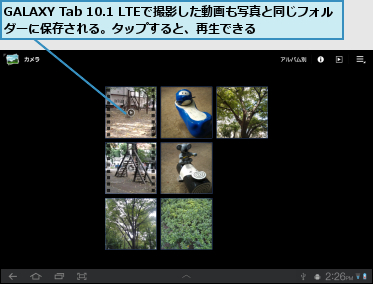
[ヒント]写真を削除するには
撮影に失敗した写真や不要な写真は削除できます。写真を表示し、画面右上のゴミ箱のアイコンをタップし、[削除]をタップすると、削除できます。複数の写真を同時に削除したいときは、写真の一覧で削除したい写真をロングタッチして選択します。続けて、任意の写真をタップして選択したり、画面右上にある[全件選択]をタップすると、フォルダー内の写真をすべて選択することもできます。このあと、画面右上のゴミ箱のアイコンをタップし、[削除]を選択すると、選択した写真をまとめて削除できます。
[ヒント]写真を電話帳に登録するには
人物の写真を撮影したときは、その写真を電話帳に登録できます。写真を表示し、画面右上のメニューボタンをタップして、[画像登録]-[連絡先の画像]を選択します。連絡先の一覧が表示されたら、登録したい連絡先を選択します。壁紙と同様に、青い枠線を移動したり、拡大・縮小したりして連絡先に登録したい部分を指定し、[OK]をタップすると、写真が登録されます。
![1 画面右上のメニューボタンをタップして[画像登録]を選択,2[連絡先の画像]をタップ ,[登録]が表示された ,[連絡先を選択]が表示されたら、写真を登録したい連絡先をタップし、登録する写真の範囲を指定する](/contents/066/img/img20111118191948095004.jpg)
[ヒント]写真をメールで送信するには
撮影した写真はギャラリーからメールで送信できます。写真を表示し、画面右上の右から3つめの共有のアイコンをタップします。共有方法の一覧が表示されたら、[Gmail]、または[Eメール]を選択すると、写真がメールに添付されます。ただし、送信先によっては、受信制限により、大容量の写真を受信できないことがあります。
[ヒント]写真の撮影場所を調べるには
GPSによる位置情報( ジオタグ)が写真に記録されているときは、撮影場所の情報を確認できます。写真を表示し、画面右上のメニューボタンをタップして[ 詳細]を選択すると、写真の情報を文字で確認できます。同様に[ 地図上に表示]を選択すると、マップで撮影場所を確認できます。




